安装会声会影x7出现您的系统已被修改
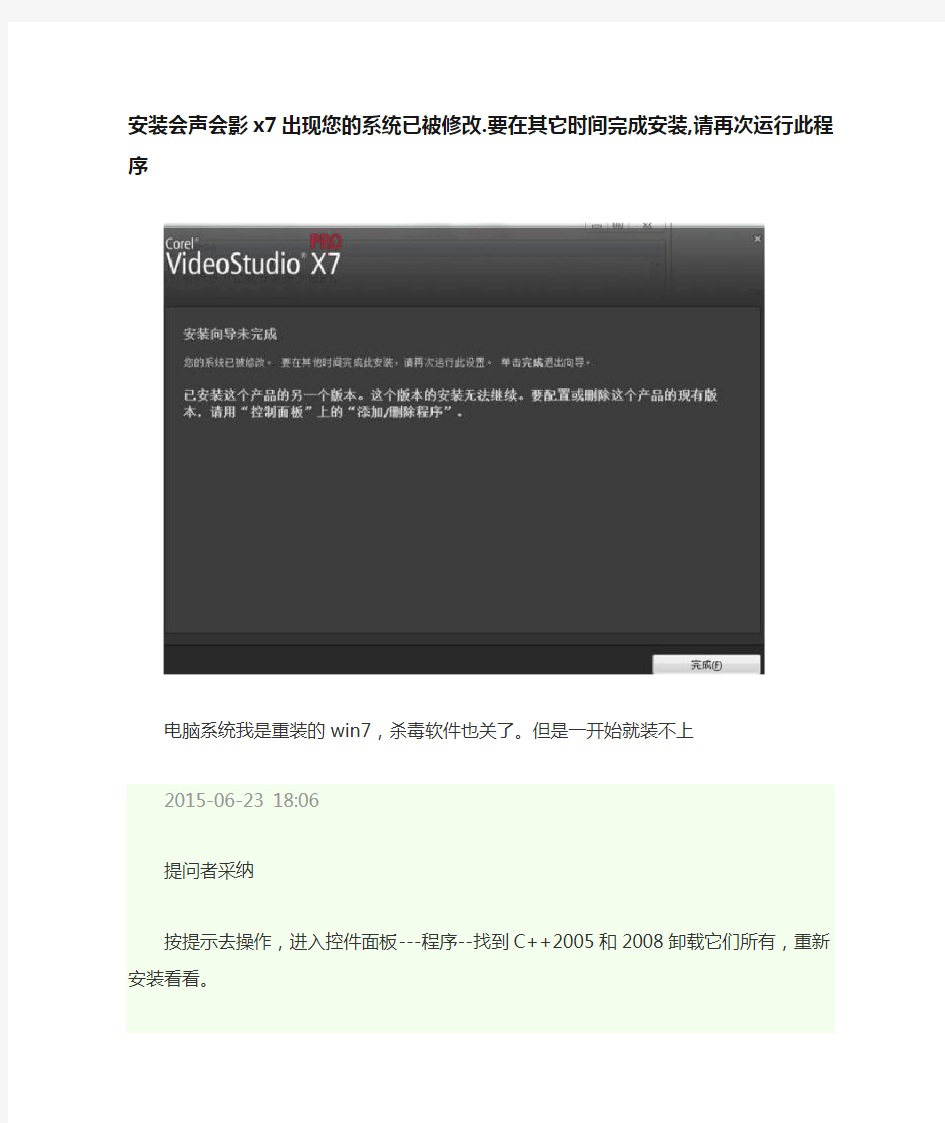

安装会声会影x7出现您的系统已被修改.要在其它时间完成安装,请再次运行此程序
电脑系统我是重装的win7,杀毒软件也关了。但是一开始就装不上
2015-06-23 18:06
提问者采纳
按提示去操作,进入控件面板---程序--找到C++2005和2008卸载它们所有,重新安装看看。追问:
全部都卸载吗。。。这些都是重装系统自带的啊
追答:
全部的(2005和2008)没事,安装会会时,它们会自动装上去的。
追问:
成功了!谢谢!
会声会影安装后打不开的解法秘籍
会声会影安装后打不开的解法秘籍 1.会声会影x7,x6,x5,打不开错误提示: 此类提示一般为安装后正常运行一段时间后出现,属 于电脑服务状态被修改失所致。多 数情况下是开机加速优化过度,致使Corel VideoStudio 无法找到所有需的服务程序。 “PSI_SVC_2”:是Corel VideoStudio Pro 会声会影 所需的支持服务程序,它由安装软件时 同时自动安装的Microsoft? Visual C ? 2005 Redistributable Package 及Microsoft VisualC 2008 Redistributable Package 防拷贝版权保护软件提供 支持。 防拷贝版权保护软件相关服务的特性: 服务名称:PSI_SVC_2
●显示名称:Protexis Licensing V2 ●描述:This service provides Protexis licensing functionalty.(这个服务提供了functionaltyProtexis 许可。 ●安装的默认地址:c:\Program Files\Common Files\Protexis\License Service\PsiService_2.exe" ●修改方法: 右击【我的电脑】→【管理】→【服务】→找到‘Protexis Licensing V2’或【控制面板】→【性 能和维护】→【管理工具】→【服务】→找到‘Protexis Licensing V2’,双击打开,进入设置
把“启动类型”改成【自动】,“服务状态点击”设置为【启动】然后点击【确定】即可。如 下图:
大学生一定要学的电脑技术
上大学一定要学的几个软件和要知道的电脑技术 (大学生一定要看,刚刚毕业的大学生更要看了,怎样让你在一进大学校园就技高一筹。如果是用手机看的,由于链接较多,请转载或分享后用电脑浏览,一定要转,错过了可是会后悔的哦!) 1:图像处理软件"Photoshop" 介绍:Photoshop是Adobe公司旗下最为出名的图像处理软件之一,集图像扫描、编辑修改、图像制作、广告创意,图 像输入与输出于一体的图形图像处理软件,深受广大平面设计人员和电脑美术爱好者的喜爱。大学生是数码相机的使用群体之一,更是离不开Photoshop。 Photoshop CS5 简体中文版下载 下面就给大家介绍一些关于Photoshop的技术及技巧: 经典的Photoshop技巧大全(一) 经典的Photoshop技巧大全(二) 经典的Photoshop技巧大全(三) 经典的Photoshop技巧大全(四) Photoshop工作界面的初步认识 photoshopCS3基本概念 photoshop选区运算一 photoshop选区运算二 基础选区运算的视频讲解 更多内容,请浏览OCEAN工作室主页:https://www.360docs.net/doc/1c9133420.html, 2:视频制作软件"会声会影" 介绍:会声会影是一套操作简单的DV、HDV影片剪辑软件。用它可以制作视频,制作电子相册。这款软件的特点是简单易学,对于初学者很容易上手,但是其功能确是非常强大的。最新版本x3(Corel VideoStudio Pro X3) 常用版本为x2。
会声会影X3官方简体中文版下载 会声会影X2官方简体中文版下载 会声会影X3详细破解教程 下面就给大家介绍一些关于会声会影的技术及技巧: 会声会影制作卡拉OK字幕视频教程 用会声会影X3制作屏保视频 不需遮罩,两张图片制作"卷轴",超简单 会声会影从视频里截取声音的教程 巧用遮罩,会声会影制作手写字效果 其他更多相关内容,可浏览影视DIY网站:https://www.360docs.net/doc/1c9133420.html,/index.html 3:一定要知道的一些电脑技术 Windows7旗舰版官方原版下载 全面提速windows xp让你的电脑提速! windows常用快捷键,经典 C盘里的每个文件夹的作用,哪个可以删除,哪些不能动!windows文件删除原理 没有网线也能上网,手机连电脑上网方法详解! windows xp中批量重命名文件 如何取消开机登陆框 教你如何设置QQ个性声音提示 QQ2010自定义绚丽与个性化皮肤 QQ远程协助——帮助你远方的QQ好友解决问题
会声会影x7快捷键大全
会声会影x7快捷键大全 -----桃花大王---- 会声会影x7快捷键大全 菜单命令快捷方式 Ctrl + N 创建新项目 Ctrl + O 打开项目 Ctrl + S 保存项目 Alt + Enter 项目属性 F6 参数选择 Ctrl + Z 撤消 Ctrl + Y 重复 Ctrl + C 复制 Ctrl + V 粘贴 Del 删除 F1 帮助 步骤面板快捷方式 Alt + C 转到「捕获」步骤 Alt + E 转到「编辑」步骤 Alt + F 转到「效果」步骤 Alt + O 转到「覆叠」步骤 Alt + T 转到「标题」步骤 Alt + A 转到「音频」步骤 Alt + S 转到「分享」步骤 向上转到上一步 向下转到下一步 导览面板快捷方式 F3 设置开始标记 F4 设置结束标记 Ctrl + 1 切换到项目模式 Ctrl +2 切换到素材模式 Ctrl + P 播放/暂停 空间播放/暂停 Shift +"播放"按钮播放当前所选素材 起始起始 Ctrl + H 起始 结束结束 Ctrl + E 结束 Ctrl + U 上一帧 Ctrl + T 下一帧 Ctrl + R 重复
Ctrl + L 系统音量 Ctrl + I 分割视频 Tab 在"修整拖柄"和"飞梭栏"之间切换。 进入左"修整拖柄"处于激活状态时,按下[Tab] 或[Enter] 可以切换到右拖柄。 左如果按下[Tab] 或[Enter] 激活"修整拖柄"或"飞梭栏",那么使用向左键可以移动到上一帧。 右如果按下[Tab] 或[Enter] 激活"修整拖柄"或"飞梭栏",那么使用向右键可以移动到下一帧。 ESC 如果按下[Tab] 或[Enter] 激活"修整拖柄"或"飞梭栏"并在它们之间切换,那么可以按下[Esc] 来取消激活"修整拖柄"/"飞梭栏"。 时间轴快捷方式 Ctrl + A 选择时间轴中的所有素材。 单个标题:选择屏幕上处于编辑模式中的所有字符。 Ctrl + X 单个标题:剪切屏幕上处于编辑模式中的所选字符。 Shift + 单击选择同一个轨中的多个素材(若要选择素材库中的多个素材,请对所需素材执行Shift+"单击" 或Ctrl+"单击"。) 左选择时间轴中的上一个素材。 右选择时间轴中的下一个素材。 + / - 放大/缩小。 Ctrl + 向右键向前滚动。 Ctrl + 向左键向后滚动。 Ctrl + 向上键/ Page Up 向上滚动。 Ctrl + 向下键/ Page Down 向下滚动。 Ctrl + Home 移动到时间轴的起始位置。 Ctrl + End 移动到时间轴的结束位置。 Ctrl + H 上一个片段。 Ctrl + E 下一个片段。 多重修整视频快捷方式 Del 删除 F3 设置开始标记 F4 设置结束标记 F5 在素材中向后移动 F6 在素材中向前移动 ESC 取消 其他 ESC 停止捕获、刻录或渲染,或者关闭对话框并且不进行任何更改。 如果切换到"全屏幕预览"界面,则按[Esc] 可以改回"会声会影编辑器"界面。 双击效果库中的转场双击效果库中的转场会自动将其插入到第一个两个素材之间的空白转场位置中。重复此过程会将转场插入到下一个空白转场位置中。
会声会影打造影片添加转场特效篇
会声会影打造影片添加转场特效篇 出处:2345软件大全时间:2012-03-26人气:11466我来评论 相关下载: 会声会影X5 (视频剪辑软件)官方简体中文版 (30天免费试用)Corel VideoStudio Pro X3 (30 天免费使用)Corel VideoStudio Express 2010 (30天免费使用) 教程贴士:在制作影片时,视频素材之间最简单的连接方式就是简单的跳转,转场效果可以让视频之间实现自然的切换,它用于控制两个相邻的视频素材如何相互融合在一起,这样看起来会显得很亲切。 在制作影片时,视频素材之间最简单的连接方式就是简单的跳转,转场效果可以让视频之间实现自然的切换,它用于控制两个相邻的视频素材如何相互融合在一起,这样看起来会显得很亲切。我们在运用摄像机拍摄时也可以利用它的特效功能获得转场效果,但现在常用的方法是用软件制作,这样更加方便简单。 一、什么是转场 在了解转场之前,我们首先在了解一下镜头组接,所谓镜头组接,即把一个片子的每一个镜头按照一定的/顷序和手法连接起来,成为一个具有条理性和逻辑性的整体,这种构成的方法和技巧叫做镜头组接。它的目的是通过组接建立起作品的整体结构,更好地表达主题;增强作品的艺术感染力,使其成为一个呈现现实、交流思想、表达感情的整体。它需要解决的问题是转换镜头,并使之连贯流畅——逻辑上连贯、视觉上流畅;创造效果,创造新的时空关系和逻辑关系。 影视作品最小的单位是镜头,若干镜头连接在一起形成镜头组,一组镜头经有机组合构成一个逻辑连贯、富于节奏,含义相对完整的电影片段,它是导演组织影片素材、揭示思想、创造形象的最基本单位,称为蒙太奇句子。在一般意义上所说的段落转换,有两层含义:一是蒙太奇句子间的转换,二是意义段落的转换,即叙事段落的转换。段落转换是内容发展到一定程度的要求。在影像中段落的划分和转换,是为了使表现内容的条理性更强,层次的发展更清晰。为了使观众的视觉具有连续性,需要利用造型因素和转场手法,使人在视觉上感到段落与段落间的过度自然、顺畅。 二、常用的转场方式 选择、利用合理的组接因素与方法进行场景、段落的转换。转场的方法很多,从连接方式上也可分为技巧转场与无技巧转场两大类。一类是技巧转场。利用特技技巧使两个段落连
最新会声会影快捷键大全(值得收藏,太完整了)
会声会影——快捷键大全(值得收藏,太完整了) 菜单命令快捷方式 Ctrl + N 创建新项目 Ctrl + O 打开项目 Ctrl + S 保存项目 Alt + Enter 项目属性 F6 参数选择 Ctrl + Z 撤消 Ctrl + Y 重复 Ctrl + C 复制 Ctrl + V 粘贴 Del 删除 F1 帮助 步骤面板快捷方式 Alt + C 转到「捕获」步骤 Alt + E 转到「编辑」步骤 Alt + F 转到「效果」步骤 Alt + O 转到「覆叠」步骤 Alt + T 转到「标题」步骤 Alt + A 转到「音频」步骤
Alt + S 转到「分享」步骤 向上转到上一步 向下转到下一步 导览面板快捷方式 F3 设置开始标记 F4 设置结束标记 Ctrl + 1 切换到项目模式 Ctrl +2 切换到素材模式 Ctrl + P 播放/暂停 空间播放/暂停 Shift +"播放"按钮播放当前所选素材 起始起始 Ctrl + H 起始 结束结束 Ctrl + E 结束 Ctrl + U 上一帧 Ctrl + T 下一帧 Ctrl + R 重复 Ctrl + L 系统音量 Ctrl + I 分割视频 Tab 在"修整拖柄"和"飞梭栏"之间切换。
进入左"修整拖柄"处于激活状态时,按下[Tab] 或[Enter] 可以切换到右拖柄。 左如果按下[Tab] 或[Enter] 激活"修整拖柄"或"飞梭栏",那么使用向左键可以移动到上一帧。 右如果按下[Tab] 或[Enter] 激活"修整拖柄"或"飞梭栏",那么使用向右键可以移动到下一帧。 ESC 如果按下[Tab] 或[Enter] 激活"修整拖柄"或"飞梭栏"并在它们之间切换,那么可以按下[Esc] 来取消激活"修整拖柄"/"飞梭栏"。时间轴快捷方式 Ctrl + A 选择时间轴中的所有素材。 单个标题:选择屏幕上处于编辑模式中的所有字符。 Ctrl + X 单个标题:剪切屏幕上处于编辑模式中的所选字符。 Shift + 单击选择同一个轨中的多个素材(若要选择素材库中的多个素材,请对所需素材执行Shift+"单击" 或Ctrl+"单击"。) 左选择时间轴中的上一个素材。 右选择时间轴中的下一个素材。 + / - 放大/缩小。 Ctrl + 向右键向前滚动。 Ctrl + 向左键向后滚动。 Ctrl + 向上键/ Page Up 向上滚动。 Ctrl + 向下键/ Page Down 向下滚动。 Ctrl + Home 移动到时间轴的起始位置。
电脑新手入门教程
首页? 电脑 | 网站地图 《新手学电脑》专题为入门菜鸟级电脑新手适用,本页面将会带你从认识电脑外观、开关机开始到能够上网工作娱乐最后能解决一定的电脑故障。电脑并不难,只要你肯碰它,别怕它会坏,电脑远远比你想象的结实得多。(有链接的均可以点击查看详情。) 一、认识电脑和第一次使用电脑 1、认识电脑的外观(计算机硬件设备) 电脑由以下部分组成:主机、显示器、键盘和鼠标。有了这些一台电脑就可以运作了,当然现在的电脑大多数配有其他装置:如音箱、摄像头、打印机、耳机、手写板…… 主机:是电脑的大脑,计算机中所有的文件资料和信息都由它掌管,你对电脑进行的操作也都经由它指挥给其他程序分配工作。 显示器:将你对电脑主机进行的操作展示给你,由一根视频电缆与主机的显示卡相连,这样可以显示图像。电脑显示器原理与维修…… 键盘和鼠标:输入设备,将文字或命令输入到计算机中去。屏幕上的小箭头是由鼠标控制着的。现在也有手写板设备可以代替鼠标和键盘。如何输入汉字……
音箱:看电影、听音乐必备设施,没有音箱可以用耳机代替。如何连接音箱…… 摄像头:现在越来越多的显示器具有内置摄像头,不用另外购买了。视频聊天适用。怎样安装摄像头…… 打印机:输出设备,可以打印资料和照片。如何安装打印机…… 2、认识电脑的内部(计算机软件设备) 这里的内部主要是指主机的构成:主板、内存条、硬盘、软盘驱动器、光驱、声卡、显卡及调制解调器。电脑的组装教程…… 主板:直白说是上面装着内存条、CPU、芯片等一系列你不想知道名字的一块板。如何安装主板…… PCI内存:电脑工作过程中贮存数据信息的地方。现在多数电脑的内存为2G-4G。内存大,通常表现为:电脑反应速度快、各种软件如的运用不容易卡等。内存的安装方法…… 硬盘:装资料的地方,下载的电影、图片、文档等都存储其中。现在电脑的硬盘越来越大,通常由80G到1000G不等或者更多。如何安装固定硬盘…… 软盘驱动器:现在很少用到了。不用了解。 光驱:电脑用来读光碟光盘内容的机器,一般用来播放VCD/DVD等。 声卡:声卡将声音信号转换输入到音响设备,简单说没有声卡电脑里的电影、音乐就不会发出声音。 显卡:承担着显示图形的任务,向显示器提供扫描信号,控制显示器的正确显示。怎样安装显卡…… 调制解调器:英文是Modem,就是俗称的“猫”,提供上网服务。
会声会影 X7常见问题总结史上最全
【群主整理】会声会影X7常见问题总结【呕心沥血】 【一.程序问题】 新浪博客:https://www.360docs.net/doc/1c9133420.html,/visualchina 1.问:我很少使用会声会影的影片向导和DV转DVD向导,如何快速进入会声会影编辑器界面? 答:进入系统后,双击桌面会声会影程序的启动图标,弹出启动画面后,色选窗口左下角的“不再显示此消息”复选框,然后选择“会声会影编辑器”。下次双击桌面会声会影程序的启动图标,即可直接进入会声会影编辑器界面。 2.问:设置了快速进入“会声会影编辑器”界面后,需要使用“影片向导”时如何操作呢? 进入“会声会影编辑器后,按F6快捷键,打开”“参数选择”对话框,切换到“常规”选项卡,勾选“显示启动画面”复选框,然后单击“确定”按键,即可在双击桌面会声会影启动图标后,弹出启动画面,此时选择要使用的组件即可。
3.问:为什么在“参数选择”中已经更改了工作文件夹路径,可是在刻录光盘时仍提示占用C盘? 答:在“参数选择”对话框中设置的是项目文件的工作文件夹,但是在刻录光盘时,还需要再设置刻录光盘时所需要的工作文件夹。 4.问:项目属性的作用是什么? 答:项目属性的设置包括、压缩等内容,一旦设置不当,会造成视频编辑出错、质量下降、渲染时间延长、光盘刻录出错等问题。所以,第次编辑影片之前都应该对项目属性进行适当设置。 5.问:保存项目文件夹时,可以将程序设置为保存吗? 答:可以。打开项目文件后,按F6快捷键,打开“参数选择”对话框,切换到“常规”选项卡,勾选“项目”选项区域内“自动保存项目间隔”复选框,然后单击该数值框右侧微调按钮,设置项目文件自动保存的间隔,设置完毕后,单击“确定”按钮即可。
会声会影 常见问题总结【呕心沥血】
会声会影常见问题总结【呕心沥血】 以下问题以会声会影x7为例,各版本通用【一.程序问题】 1.问:我很少使用会声会影的影片向导和DV转DVD 向导,如何快速进入会声会影编辑器界面?答:进入系统后,双击桌面会声会影程序的启动图标,弹出启动画面后,色选窗口左下角的“不再显示此消息”复选框,然后选择“会声会影编辑器”。下次双击桌面会声会影程序的启动图标,即可直接进入会声会影编辑器界面。2.问:设置了快速进入“会声会影编辑器”界面后,需要使用“影片向导”时如何操作呢?进入“会声会影编辑器后,按F6快捷键,打开”“参数选择”对话框,切换到“常规”选项卡,勾选“显示启动画面”复选框,然后单击“确定”按键,即可在双击桌面会声会影启动图标后,弹出启动画面,此时选择要使用的组件即可。3.问:为什么在“参数选择”中已经更改了工作文件夹路径,可是在刻录光盘时仍提示占用C盘?答:在“参数选择”对话框中设置的是项目文件的工作文件夹,但是在刻录光盘时,还需要再设置刻录光盘时所需要的工作文件夹。 4.问:项目属性的作用是什么?答:项目属性的设置包括、压缩等内容,一旦设置不当,会造成视频编辑出错、质量下降、渲染时间延长、光盘刻录出错等问题。所以,第次编辑影片之前都应该对项目属性进行适当设置。 5.问:
保存项目文件夹时,可以将程序设置为保存吗?答:可以。打开项目文件后,按F6快捷键,打开“参数选择”对话框,切换到“常规”选项卡,勾选“项目”选项区域内“自动保存项目间隔”复选框,然后单击该数值框右侧微调按钮,设置项目文件自动保存的间隔,设置完毕后,单击“确定”按钮即可。 6.问:系统提示内在不可读是什么原因?答:内存不可读的原因很多,若已排除硬件问题,在应用国家保护问题方面,一旦遇到系统提示内在不可读的现象可以尝试进行以下操作。a. 重新安装会声会影程序。b. 重新设置电脑系统的虚拟内存。虚拟内存初始值应大于内在的1.5倍,最大值是内存的2倍。7.问:在编辑影片时,如果总使用选择命令会耽误很多时间,在操作时,有没有快捷键能够快速地完成操作?答:在会声会影中编辑影片时,进行菜单命令、转换步骤面板、导览面板、多重修整等操作可用快捷键完成,下面依次进行介绍。菜单命令快捷键对应命令步骤面板快捷键对应命令Ctrl+N 创建新项目 Alt+C 转到“捕获”步骤Ctrl+O 打开项目Alt+E 转到“编辑”步骤Ctrl+S 保存项目Alt+F 转到“效果”步骤Alt+Enter 项目属性Alt+O 转到“覆叠”步骤F6 参数选择Alt+T 转到“标题”步骤Ctrl+Z 撤销Alt+A 转到“音频”步骤Ctrl+Y 重复Alt+S 转到“分享”步骤Ctrl+C 复制向上方向键转到上一步Ctrl+V 粘贴向下方向键转到下一步Del
会声会影X7G滤镜教程(上)【小牛课堂】
江西省南昌市2015-2016学年度第一学期期末试卷 (江西师大附中使用)高三理科数学分析 一、整体解读 试卷紧扣教材和考试说明,从考生熟悉的基础知识入手,多角度、多层次地考查了学生的数学理性思维能力及对数学本质的理解能力,立足基础,先易后难,难易适中,强调应用,不偏不怪,达到了“考基础、考能力、考素质”的目标。试卷所涉及的知识内容都在考试大纲的范围内,几乎覆盖了高中所学知识的全部重要内容,体现了“重点知识重点考查”的原则。 1.回归教材,注重基础 试卷遵循了考查基础知识为主体的原则,尤其是考试说明中的大部分知识点均有涉及,其中应用题与抗战胜利70周年为背景,把爱国主义教育渗透到试题当中,使学生感受到了数学的育才价值,所有这些题目的设计都回归教材和中学教学实际,操作性强。 2.适当设置题目难度与区分度 选择题第12题和填空题第16题以及解答题的第21题,都是综合性问题,难度较大,学生不仅要有较强的分析问题和解决问题的能力,以及扎实深厚的数学基本功,而且还要掌握必须的数学思想与方法,否则在有限的时间内,很难完成。 3.布局合理,考查全面,着重数学方法和数学思想的考察 在选择题,填空题,解答题和三选一问题中,试卷均对高中数学中的重点内容进行了反复考查。包括函数,三角函数,数列、立体几何、概率统计、解析几何、导数等几大版块问题。这些问题都是以知识为载体,立意于能力,让数学思想方法和数学思维方式贯穿于整个试题的解答过程之中。 二、亮点试题分析 1.【试卷原题】11.已知,,A B C 是单位圆上互不相同的三点,且满足AB AC → → =,则A BA C →→ ?的最小值为( ) A .1 4- B .12- C .34- D .1-
会声会影常见问题总结史上最全
【群主整理】会声会影 X7常见问题总结【呕心沥血】 【一.程序问题】 1.问:我很少使用会声会影的影片向导和DV转DVD向导,如何快速进入会声会影编辑器界面? 答:进入系统后,双击桌面会声会影程序的启动图标,弹出启动画面后,色选窗口左下角的“不再显示此消息”复选框,然后选择“会声会影编辑器”。下次双击桌面会声会影程序的启动图标,即可直接进入会声会影编辑器界面。 2.问:设置了快速进入“会声会影编辑器”界面后,需要使用“影片向导”时如何操作呢? 进入“会声会影编辑器后,按F6快捷键,打开”“参数选择”对话框,切换到“常规”选项卡,勾选“显示启动画面”复选框,然后单击“确定”按键,即可在双击桌面会声会影启动图标后,弹出启动画面,此时选择要使用的组件即可。 3.问:为什么在“参数选择”中已经更改了工作文件夹路径,可
是在刻录光盘时仍提示占用C盘? 答:在“参数选择”对话框中设置的是项目文件的工作文件夹,但是在刻录光盘时,还需要再设置刻录光盘时所需要的工作文件夹。 4.问:项目属性的作用是什么? 答:项目属性的设置包括、压缩等内容,一旦设置不当,会造成视频编辑出错、质量下降、渲染时间延长、光盘刻录出错等问题。所以,第次编辑影片之前都应该对项目属性进行适当设置。 5.问:保存项目文件夹时,可以将程序设置为保存吗? 答:可以。打开项目文件后,按F6快捷键,打开“参数选择”对话框,切换到“常规”选项卡,勾选“项目”选项区域内“自动保存项目间隔”复选框,然后单击该数值框右侧微调按钮,设置项目文件自动保存的间隔,设置完毕后,单击“确定”按钮即可。
6.问:系统提示内在不可读是什么原因? 答:内存不可读的原因很多,若已排除硬件问题,在应用国家保护问题方面,一旦遇到系统提示内在不可读的现象可以尝试进行以下操作。 a. 重新安装会声会影程序。 b. 重新设置电脑系统的虚拟内存。虚拟内存初始值应大于内在的1.5倍,最大值是内存的2倍。 7.问:在编辑影片时,如果总使用选择命令会耽误很多时间,在操作时,有没有快捷键能够快速地完成操作? 答:在会声会影中编辑影片时,进行菜单命令、转换步骤面板、导览面板、多重修整等操作可用快捷键完成,下面依次进行介绍。菜单命令快捷键对应命令步骤面板快捷键对应命令 Ctrl+N 创建新项目 Alt+C 转到“捕获”步骤 Ctrl+O 打开项目Alt+E 转到“编辑”步骤 Ctrl+S 保存项目Alt+F 转到“效果”步骤 Alt+Enter 项目属性Alt+O 转到“覆叠”步骤 F6 参数选择Alt+T 转到“标题”步骤
快捷键大全
会声会影——快捷键大全菜单命令快捷方式 Ctrl + N 创建新项目 Ctrl + O 打开项目 Ctrl + S 保存项目 Alt + Enter 项目属性 F6 参数选择 Ctrl + Z 撤消 Ctrl + Y 重复 Ctrl + C 复制 Ctrl + V 粘贴 Del 删除 F1 帮助 步骤面板快捷方式 Alt + C 转到「捕获」步骤 Alt + E 转到「编辑」步骤 Alt + F 转到「效果」步骤 Alt + O 转到「覆叠」步骤 Alt + T 转到「标题」步骤 Alt + A 转到「音频」步骤 Alt + S 转到「分享」步骤 向上转到上一步 向下转到下一步 导览面板快捷方式 F3 设置开始标记 F4 设置结束标记 Ctrl + 1 切换到项目模式 Ctrl +2 切换到素材模式 Ctrl + P 播放/暂停 空间播放/暂停 Shift +"播放"按钮播放当前所选素材起始起始 Ctrl + H 起始 结束结束 Ctrl + E 结束 Ctrl + U 上一帧
Ctrl + T 下一帧 Ctrl + R 重复 Ctrl + L 系统音量 Ctrl + I 分割视频 Tab 在"修整拖柄"和"飞梭栏"之间切换。 进入左"修整拖柄"处于激活状态时,按下 [Tab] 或 [Enter] 可以切换到右拖柄。 左如果按下 [Tab] 或 [Enter] 激活"修整拖柄"或"飞梭栏",那么使用向左键可以移动到上一帧。 右如果按下 [Tab] 或 [Enter] 激活"修整拖柄"或"飞梭栏",那么使用向右键可以移动到下一帧。 ESC 如果按下 [Tab] 或 [Enter] 激活"修整拖柄"或"飞梭栏"并在它们之间切换,那么可以按下 [Esc] 来取消激活"修整拖柄"/"飞梭栏"。 时间轴快捷方式 Ctrl + A 选择时间轴中的所有素材。 单个标题:选择屏幕上处于编辑模式中的所有字符。 Ctrl + X 单个标题:剪切屏幕上处于编辑模式中的所选字符。 Shift + 单击选择同一个轨中的多个素材(若要选择素材库中的多个素材,请对所需素材执行Shift+"单击" 或 Ctrl+"单击"。) 左选择时间轴中的上一个素材。 右选择时间轴中的下一个素材。 + / - 放大/缩小。 Ctrl + 向右键向前滚动。 Ctrl + 向左键向后滚动。 Ctrl + 向上键/ Page Up 向上滚动。 Ctrl + 向下键/ Page Down 向下滚动。 Ctrl + Home 移动到时间轴的起始位置。 Ctrl + End 移动到时间轴的结束位置。 Ctrl + H 上一个片段。 Ctrl + E 下一个片段。 多重修整视频快捷方式 Del 删除 F3 设置开始标记 F4 设置结束标记 F5 在素材中向后移动 F6 在素材中向前移动 ESC 取消
会声会影快捷键大全
会声会影快捷键大全 菜单命令快捷方式 Ctrl + N 创建新项目 Ctrl + O 打开项目 Ctrl + S 保存项目 Alt + Enter 项目属性 F6 参数选择 Ctrl + Z 撤消 Ctrl + Y 重复 Ctrl + C 复制 Ctrl + V 粘贴 Del 删除 F1 帮助 步骤面板快捷方式 Alt + C 转到「捕获」步骤 Alt + E 转到「编辑」步骤 Alt + F 转到「效果」步骤 Alt + O 转到「覆叠」步骤 Alt + T 转到「标题」步骤 Alt + A 转到「音频」步骤 Alt + S 转到「分享」步骤 向上转到上一步 向下转到下一步 导览面板快捷方式 F3 设置开始标记 F4 设置结束标记 Ctrl + 1 切换到项目模式 Ctrl +2 切换到素材模式 Ctrl + P 播放/暂停 空间播放/暂停 Shift +"播放"按钮播放当前所选素材 起始起始 Ctrl + H 起始 结束结束 Ctrl + E 结束 Ctrl + U 上一帧 Ctrl + T 下一帧 Ctrl + R 重复 Ctrl + L 系统音量 Ctrl + I 分割视频 Tab 在"修整拖柄"和"飞梭栏"之间切换。 进入左"修整拖柄"处于激活状态时,按下[Tab] 或[Enter] 可以切换到右拖柄。 左如果按下[Tab] 或[Enter] 激活"修整拖柄"或"飞梭栏",那么使用向左键可以移动到上一帧。右如果按下[Tab] 或[Enter] 激活"修整拖柄"或"飞梭栏",那么使用向右键可以移动到下一帧。ESC 如果按下[Tab] 或[Enter] 激活"修整拖柄"或"飞梭栏"并在它们之间切换,那么可以按下[Esc] 来取消激活"修整拖柄"/"飞梭栏"。
